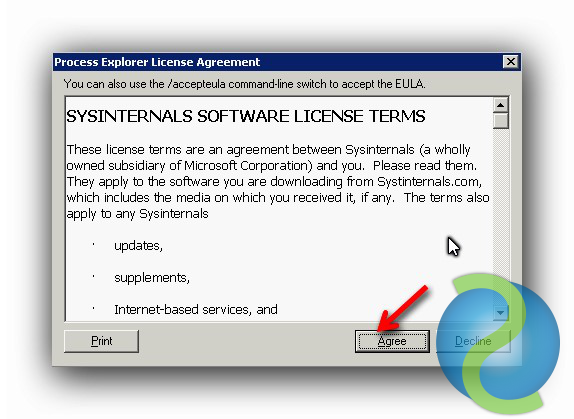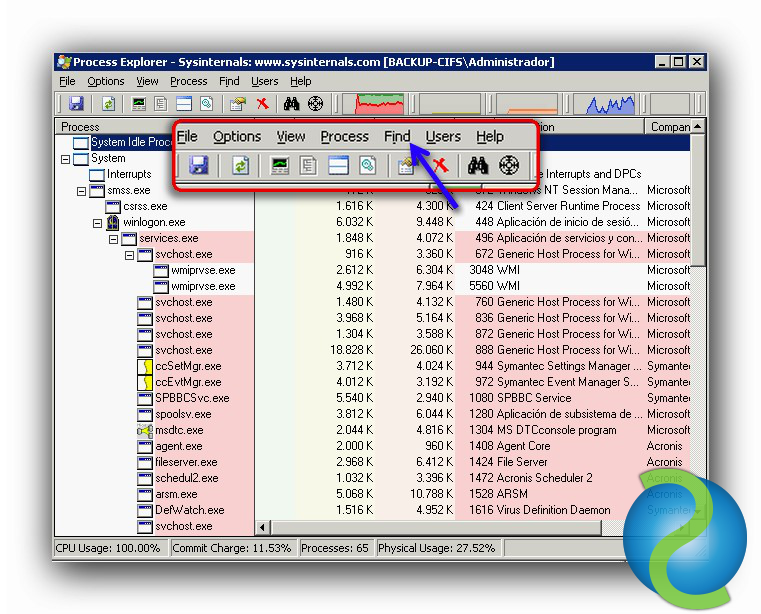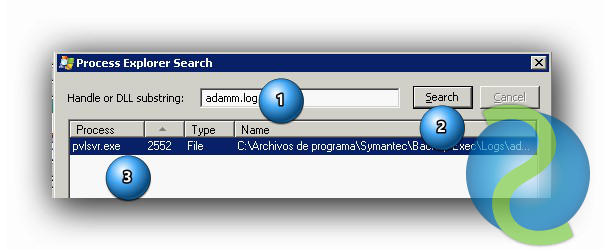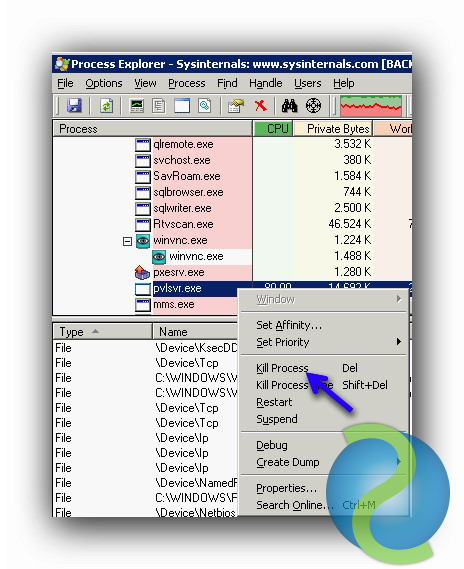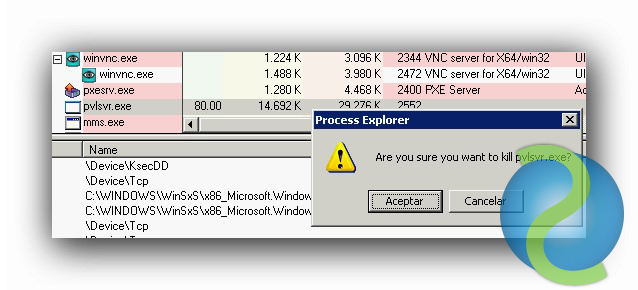En ocasiones podemos encontrarnos con problemas relacionados con el bloqueo de ficheros al realizar una actualización, eliminación o modificación de una aplicación que requiere acceso y/o uso exclusivo de éstos. Un ejemplo reciente en los que me he visto implicado ha sido en la eliminación de una instalación de Backup Exec donde durante el proceso ha surgido el siguiente error:
Y ahora, ¿cómo sé quien está usando el archivo? Process Explorer nos dará la respuesta. Sencillamente lo descargamos y seguimos el siguiente procedimiento:
Una vez descargada la herramienta, en formato .zip, la descomprimimos y ejecutamos procexp.exe (aceptaremos el acuerdo de licencia la primera vez que la ejecutemos).
Como puede observarse la herramienta nos da gran cantidad de información acerca de los procesos que se están ejecutando como uso de recursos de CPU o RAM, origen, ID, atributos, propiedades, …
En este caso interesaba encontrar el «culpable» que estaba bloqueando el archivo mediante el uso la opción Find.
Tan sencillo como introducir el nombre del fichero, buscar y obtener los resultados.
En la lista de procesos lo encontramos y podemos hacer con él varias cosas como por ejemplo saber de dónde viene o qué hace. En este caso provenía de un servicio de Backup Exec que no se detuvo correctamente y por tanto impedía su eliminación.
Con la opción Kill Process se pudo liberar el archivo y continuar con el proceso (botón Reintentar).
This Post by David Solé Pérez is licensed under a Creative Commons Attribution-NonCommercial-ShareAlike 4.0 International License